Hacer un regalo es una de las más potentes técnicas de marketing. A todo el mundo le gustan los regalos y ofrecer un regalo con la compra es un aliciente muy potente para aumentar las ventas y de crear un vínculo entre tu comercio y los clientes, haciendo que vuelvan más a menudo. Por supuesto, esto también se aplica en los comercios electrónicos, así que vamos a ver cómo ofrecer un regalo con las compras en WooCommerce.
Tabla de contenidos
La forma chapucera: regalar un producto en WooCommerce mediante un cupón
Para empezar ya te digo que esto no se puede hacer como tal, aunque se puede apañar alguna «chapuza» aplicando las restricciones de los cupones. Es poco profesional y desde luego no da la mejor imagen de tu comercio, pero lo explicaré por encima para que, al menos, conozcas la posibilidad.
Se trataría de crear un cupón por una cantidad fija (Descuento en el carrito) igual al precio del artículo que quieres regalar, y aplicándole ciertas restricciones (WooCommerce > Cupones > Restricción de uso).

Para empezar, evidentemente, que el usuario tenga en el carrito el artículo que quieres regalar. No tiene sentido decir que vas a regalar con la compra X producto, ofrecer el cupón con un descuento equivalente a su precio, y que luego los compradores puedan usarlo en cualquier compra.
Otro requisito debe ser realizar una compra mínima. A no ser, claro está, que quieras simplemente regalar el artículo. Que, en determinado contexto, también podría tener sentido como campaña de marketing, pero no es el tema de hoy. A la hora de establecer esta cantidad tendrías que tener en cuenta el valor que ya tiene el artículo que regalas, que por supuesto suma en el carrito.
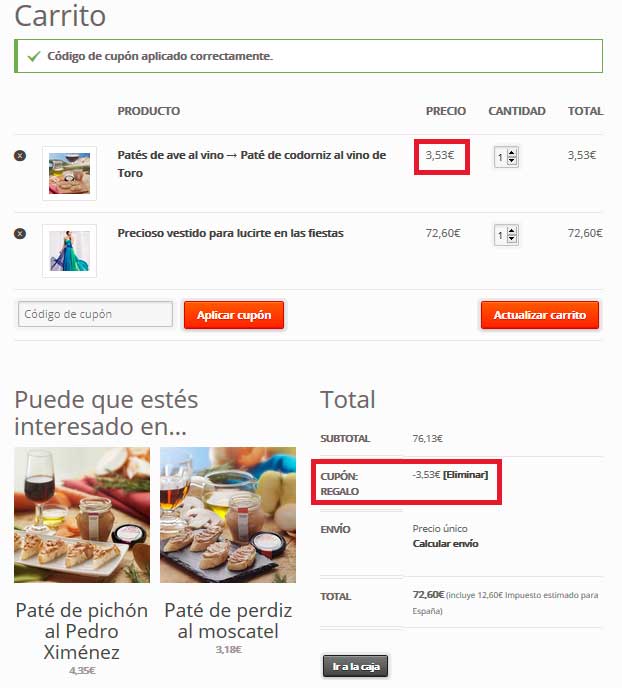
Como puedes ver en la imagen, a efectos prácticos el resultado funciona, aunque a nivel de marketing y de imagen esta solución deja mucho que desear. Cierto que se puede mejorar, por ejemplo implementando algo similar a lo que hacíamos para crear una oferta 3×2 en WooCommerce, con el plugin YITH WooCommerce Cart Messages.
Regalos basados en la compra: WooCommerce Multiple Free Gift
Para el tema de hoy no tiene sentido hacer eso (salvo en casos particulares, que veremos a continuación) porque hay un plugin que lo hace. Y además gratuito. Y, todo hay que decirlo, muy bueno. Ya verás.
Se trata de WooCommerce Multiple Free Gift, y nos permite precisamente eso, ofrecer regalos con WooCommerce. Pero es que además es un plugin que da mucho juego, ya lo verás.
¿Has visto la imagen? No me negarás que está a años luz de lo que hablábamos antes, ¿verdad? La cuestión es que, al acceder al carrito, el plugin comprueba si el usuario cumple la condición y, si es así, abre un cuadro de diálogo en una capa ofreciéndole el regalo o, si hemos establecido varias posibilidades, pidiéndole que elija el que más le guste.
Condiciones de compra para acceder al regalo
Configurar este plugin es sencillísimo. Al activarlo nos aparece en el menú de administración el menú Woo Free Gift (quizá deberían haberlo metido dentro del menú de WooCommerce, pero bueno), con tres opciones: Woo Free Gift, Gift Criteria y General Settings.
La opción de General Settings no la explico porque es muy fácil, sólo sirve para elegir los textos que forman parte del cuadro de diálogo y para activar o desactivar la funcionalidad. Así que vamos a empezar por la opción Gift Criteria.
En ella es donde configuras las condiciones para tener derecho al regalo. O, mejor dicho, la condición, ya que sólo se puede establecer una. En la versión premium del plugin (49$) se pueden poner todas las que se quieran, y el plugin las comprobará secuencialmente.
Pero de momento para lo que queremos hacer no hace falta. Puedes basar el criterio para tener derecho al regalo en dos condiciones:
- La suma total del carrito
- El número de artículos en el carrito
Para cualquiera de ellas puedes elegir que sea mayor, menor, igual o distinta de la cantidad que establezcas. Y, en este caso, no tienes que tener en cuenta el precio del regalo. Para el mismo ejemplo que hacíamos más arriba con el cupón (compra mínima de 20€), sería tan sencillo como establecer la condición en Cart total price is greater than 20.
Establecer los regalos
Una vez hecho esto, sólo falta establecer qué regalos se van a ofrecer a quien cumpla con la condición. Eso lo haremos en Woo Free Gift > Woo Free Gift. Sí, un poco redundante.
Esta pantalla es también de una configuración muy sencilla. Simplemente elegir a cuántos regalos se tienen derecho con la condición, cuál de las condiciones que hemos creado ha de cumplirse (en la versión gratuita del plugin sólo se puede crear una condición, pero tienes que recordar añadirla), y seleccionar los productos entre los que se puede elegir el regalo.
Y eso es todo. A partir de este momento cualquiera que vaya al carrito y cumpla la condición verá el cuadro de diálogo pidiéndole que elija su regalo. 🙂
Ventajas y desventajas de cada método
Bien, vistas ambas alternativas está claro que pinta mucho mejor la segunda, ¿verdad? Máxime si tenemos en cuenta que la versión Pro del plugin permite realizar varios regalos con varias condiciones, es decir regalar X producto por 20€ de compra, Y producto por 40€ y Z producto por 60€ de compra. Es un ejemplo.
Sin embargo también tiene alguna carencia, como por ejemplo el no poder poner límite a los regalos (al fin y al cabo tendremos un número limitado de unidades que regalar, o una fecha tope de promoción), cosa que sí se puede subsanar con el método del cupón.
Lástima que, en lo que respecta al marketing, el método del cupón deje tanto que desear (aunque, como decía más arriba, se puede mejorar bastante usando la técnica que explico aquí).
Pero en fin, siempre tienes la posibilidad de un desarrollo a medida. Así las cosas son siempre exactamente como tú quieres. Si es tu caso y no sabes cómo implementar o configurar algo que necesites en tu ecommerce o en tu web, no dudes en contactarme, estaré encantado de echarte una mano. 🙂